
ಸ್ವಾಗತಕಾರರಿಂದ ಪ್ರಾರಂಭಿಸಿ ಪ್ರತಿಯೊಬ್ಬರೂ ವೈದ್ಯರ ವೇಳಾಪಟ್ಟಿಯನ್ನು ವೀಕ್ಷಿಸಬೇಕಾಗಿದೆ. ಅಲ್ಲದೆ, ಇತರ ವೈದ್ಯರು ರೋಗಿಗಳನ್ನು ಅವರಿಗೆ ಉಲ್ಲೇಖಿಸುವಾಗ ಅವರ ಸಹೋದ್ಯೋಗಿಗಳ ವೇಳಾಪಟ್ಟಿಯನ್ನು ನೋಡಬಹುದು. ಮತ್ತು ಮ್ಯಾನೇಜರ್ ಅದೇ ರೀತಿಯಲ್ಲಿ ತನ್ನ ಉದ್ಯೋಗಿಗಳ ಉದ್ಯೋಗವನ್ನು ನಿಯಂತ್ರಿಸುತ್ತಾನೆ. ಮುಖ್ಯ ಮೆನುವಿನ ಮೇಲ್ಭಾಗ "ಕಾರ್ಯಕ್ರಮ" ತಂಡವನ್ನು ಆಯ್ಕೆ ಮಾಡಿ "ರೆಕಾರ್ಡಿಂಗ್" .
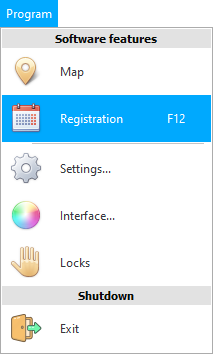
ಮುಖ್ಯ ಪ್ರೋಗ್ರಾಂ ವಿಂಡೋ ಕಾಣಿಸುತ್ತದೆ. ಅದರಲ್ಲಿಯೇ ವೈದ್ಯಕೀಯ ಕೇಂದ್ರದ ಮುಖ್ಯ ಕೆಲಸವನ್ನು ಕೈಗೊಳ್ಳಲಾಗುತ್ತದೆ. ಆದ್ದರಿಂದ, ನೀವು ಪ್ರೋಗ್ರಾಂ ಅನ್ನು ತೆರೆದಾಗ ಈ ವಿಂಡೋ ಸ್ವಯಂಚಾಲಿತವಾಗಿ ಕಾಣಿಸಿಕೊಳ್ಳುತ್ತದೆ. ಇದು ಎಲ್ಲಾ ವೇಳಾಪಟ್ಟಿಯೊಂದಿಗೆ ಪ್ರಾರಂಭವಾಗುತ್ತದೆ "ಪ್ರತಿ ವೈದ್ಯರಿಗೆ" .
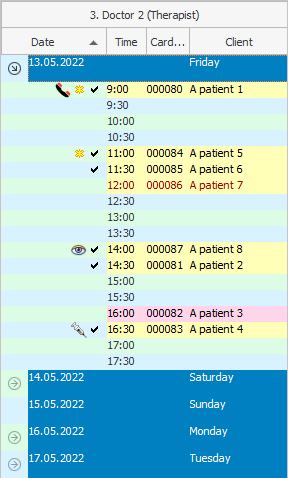
ರೋಗಿಯು ಅಪಾಯಿಂಟ್ಮೆಂಟ್ಗೆ ಬಂದಿದ್ದರೆ, ಅವನ ಹೆಸರಿನ ಮುಂದೆ ' ಟಿಕ್ ' ಇರುತ್ತದೆ.
:' ಪ್ರಾಥಮಿಕ ' ರೋಗಿಗಳನ್ನು ಈ ಐಕಾನ್ನೊಂದಿಗೆ ಗುರುತಿಸಬಹುದು:
ಸಮಾಲೋಚನೆಗಾಗಿ ನೀವು ಸೈನ್ ಅಪ್ ಮಾಡಿದರೆ, ನಂತರ ಕಣ್ಣಿನ ಚಿತ್ರ ಕಾಣಿಸಿಕೊಳ್ಳುತ್ತದೆ:
ವಿವಿಧ ' ವಿಧಾನಗಳನ್ನು ' ಕೈಗೊಳ್ಳುವುದನ್ನು ಈ ರೀತಿ ಗುರುತಿಸಲಾಗಿದೆ:
ಒಬ್ಬ ವ್ಯಕ್ತಿಯನ್ನು ಭವಿಷ್ಯದ ಅವಧಿಗೆ ನಿಗದಿಪಡಿಸಿದರೆ, ಅವನ ಹೆಸರಿನ ಪಕ್ಕದಲ್ಲಿ ಹ್ಯಾಂಡ್ಸೆಟ್ ಅನ್ನು ಪ್ರದರ್ಶಿಸಲಾಗುತ್ತದೆ, ಇದು ಅಂತಹ ಅಪಾಯಿಂಟ್ಮೆಂಟ್ ಬಗ್ಗೆ ರೋಗಿಗೆ ನೆನಪಿಸುವುದು ಉತ್ತಮ ಎಂದು ಸಂಕೇತಿಸುತ್ತದೆ.
ರೋಗಿಯು ಈಗಾಗಲೇ ಸೇವೆಗಳಿಗೆ ಪಾವತಿಸಿದ್ದರೆ, ಅದನ್ನು ಪ್ರಮಾಣಿತ ಕಪ್ಪು ಫಾಂಟ್ನಲ್ಲಿ ಬರೆಯಲಾಗುತ್ತದೆ.
ಸೇವೆಗಳನ್ನು ಇನ್ನೂ ಪಾವತಿಸಬೇಕಾದರೆ, ಫಾಂಟ್ ಬಣ್ಣವು ಕೆಂಪು ಬಣ್ಣದ್ದಾಗಿದೆ.
ಮತ್ತು ರೇಖೆಯ ಹಿನ್ನೆಲೆ ತಿಳಿ ಕೆಂಪು ಬಣ್ಣದ್ದಾಗಿದ್ದರೆ, ರೋಗಿಯು ತನ್ನ ಭೇಟಿಯನ್ನು ರದ್ದುಗೊಳಿಸಿದ್ದಾನೆ ಎಂದರ್ಥ.
ಕಾರ್ಯನಿರತವಾಗಿರುವ ಸಮಯವನ್ನು ತಿಳಿ ಹಳದಿ ಹಿನ್ನೆಲೆಯೊಂದಿಗೆ ಪ್ರದರ್ಶಿಸಲಾಗುತ್ತದೆ.
ಯಾವುದೇ ಪ್ರಮುಖ ಟಿಪ್ಪಣಿಗಳಿದ್ದರೆ, ಹಿನ್ನೆಲೆ ಪ್ರಕಾಶಮಾನವಾದ ಹಳದಿ ಬಣ್ಣಕ್ಕೆ ತಿರುಗುತ್ತದೆ.
ನೀವು ಯಾವುದೇ ರೋಗಿಯ ಹೆಸರಿನ ಮೇಲೆ ನಿಮ್ಮ ಮೌಸ್ ಅನ್ನು ಸುಳಿದಾಡಿದರೆ, ನೀವು ಕ್ಲೈಂಟ್ನ ಸಂಪರ್ಕ ವಿವರಗಳು ಮತ್ತು ಇತರ ಉಪಯುಕ್ತ ಮಾಹಿತಿಯನ್ನು ಟೂಲ್ಟಿಪ್ನಲ್ಲಿ ನೋಡಬಹುದು.
ವೈದ್ಯರ ಕೆಲಸದ ವೇಳಾಪಟ್ಟಿಯನ್ನು ಯಾವುದೇ ದಿನಕ್ಕೆ ವೀಕ್ಷಿಸಬಹುದು. ಎಡಭಾಗದಲ್ಲಿರುವ ಬಾಣದ ಮೇಲೆ ಕ್ಲಿಕ್ ಮಾಡುವ ಮೂಲಕ ಯಾವುದೇ ದಿನಾಂಕವನ್ನು ಕುಗ್ಗಿಸಬಹುದು ಅಥವಾ ವಿಸ್ತರಿಸಬಹುದು.
ಇಂದು ನೀಲಿ ಫಾಂಟ್ನಲ್ಲಿ ಪ್ರದರ್ಶಿಸಲಾಗುತ್ತದೆ.

ವೀಕ್ಷಿಸಲು ಸಮಯ ಮತ್ತು ವೈದ್ಯರ ಹೆಸರುಗಳನ್ನು ಹೊಂದಿಸಲಾಗಿದೆ "ವಿಂಡೋದ ಮೇಲಿನ ಎಡ ಮೂಲೆಯಲ್ಲಿ" .
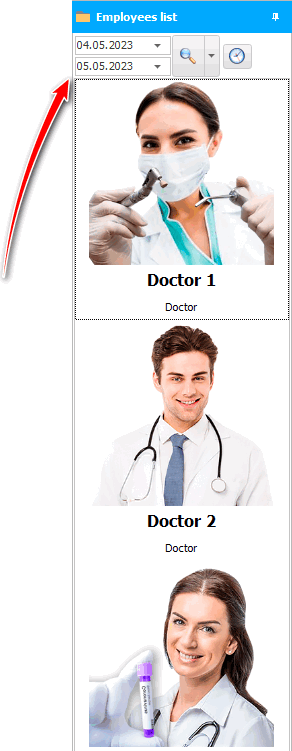
![]() ವೈದ್ಯರಿಗಾಗಿ ಫೋಟೋಗಳನ್ನು ಅಪ್ಲೋಡ್ ಮಾಡುವುದು ಹೇಗೆ ಎಂದು ತಿಳಿಯಿರಿ ಇದರಿಂದ ಅವರು ಇಲ್ಲಿ ತೋರಿಸಲು ಪ್ರಾರಂಭಿಸುತ್ತಾರೆ.
ವೈದ್ಯರಿಗಾಗಿ ಫೋಟೋಗಳನ್ನು ಅಪ್ಲೋಡ್ ಮಾಡುವುದು ಹೇಗೆ ಎಂದು ತಿಳಿಯಿರಿ ಇದರಿಂದ ಅವರು ಇಲ್ಲಿ ತೋರಿಸಲು ಪ್ರಾರಂಭಿಸುತ್ತಾರೆ.
ಮೊದಲಿಗೆ, ನಾವು ವೇಳಾಪಟ್ಟಿಯನ್ನು ವೀಕ್ಷಿಸುವ ದಿನಾಂಕಗಳನ್ನು ಆಯ್ಕೆಮಾಡಿ. ಪೂರ್ವನಿಯೋಜಿತವಾಗಿ, ಪ್ರಸ್ತುತ ದಿನ ಮತ್ತು ನಾಳೆಯನ್ನು ಪ್ರದರ್ಶಿಸಲಾಗುತ್ತದೆ.
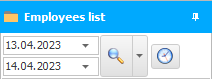
ನೀವು ಪ್ರಾರಂಭ ಮತ್ತು ಅಂತಿಮ ದಿನಾಂಕವನ್ನು ಆರಿಸಿದಾಗ, ಭೂತಗನ್ನಡಿಯಿಂದ ಬಟನ್ ಕ್ಲಿಕ್ ಮಾಡಿ: ![]()

ನಿರ್ದಿಷ್ಟ ವೈದ್ಯರ ವೇಳಾಪಟ್ಟಿಯನ್ನು ನೋಡಲು ನೀವು ಬಯಸದಿದ್ದರೆ, ಭೂತಗನ್ನಡಿಯಿಂದ ಚಿತ್ರದ ಪಕ್ಕದಲ್ಲಿರುವ ಡ್ರಾಪ್-ಡೌನ್ ಪಟ್ಟಿ ಬಟನ್ ಅನ್ನು ನೀವು ಕ್ಲಿಕ್ ಮಾಡಬಹುದು: ![]()
ಹೆಸರಿನಿಂದ ವಿಂಗಡಿಸಲಾದ ವೈದ್ಯರ ಪಟ್ಟಿಯೊಂದಿಗೆ ಒಂದು ಫಾರ್ಮ್ ಕಾಣಿಸುತ್ತದೆ. ಹೆಸರಿನ ಪಕ್ಕದಲ್ಲಿರುವ ಚೆಕ್ಬಾಕ್ಸ್ ಅನ್ನು ಅನ್ಚೆಕ್ ಮಾಡುವ ಮೂಲಕ ಅವುಗಳಲ್ಲಿ ಯಾವುದಾದರೂ ವೇಳಾಪಟ್ಟಿಯನ್ನು ಮರೆಮಾಡಲು ಸಾಧ್ಯವಿದೆ.
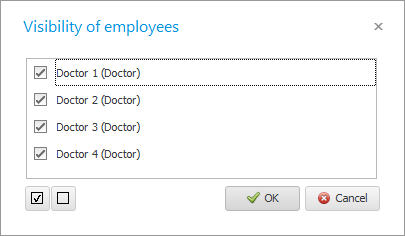
ಈ ವಿಂಡೋದ ಕೆಳಭಾಗದಲ್ಲಿರುವ ಎರಡು ವಿಶೇಷ ಗುಂಡಿಗಳು ಎಲ್ಲಾ ವೈದ್ಯರನ್ನು ಏಕಕಾಲದಲ್ಲಿ ಪ್ರದರ್ಶಿಸಲು ಅಥವಾ ಮರೆಮಾಡಲು ನಿಮಗೆ ಅನುಮತಿಸುತ್ತದೆ.

ಹಲವಾರು ಉದ್ಯೋಗಿಗಳು ಒಂದೇ ಸಮಯದಲ್ಲಿ ವೈದ್ಯರೊಂದಿಗೆ ಅಪಾಯಿಂಟ್ಮೆಂಟ್ ಮಾಡಬಹುದು. ವೇಳಾಪಟ್ಟಿಯನ್ನು ನವೀಕರಿಸಲು ಮತ್ತು ಇತ್ತೀಚಿನ ಮಾಹಿತಿಯನ್ನು ಪ್ರದರ್ಶಿಸಲು, ಕೀಬೋರ್ಡ್ನಲ್ಲಿರುವ F5 ಕೀಲಿಯನ್ನು ಒತ್ತಿರಿ ಅಥವಾ ನಮಗೆ ಈಗಾಗಲೇ ತಿಳಿದಿರುವ ಭೂತಗನ್ನಡಿಯ ಐಕಾನ್ ಹೊಂದಿರುವ ಬಟನ್ ಅನ್ನು ಒತ್ತಿರಿ: ![]()
ಅಥವಾ ನೀವು ವೇಳಾಪಟ್ಟಿಯ ಸ್ವಯಂಚಾಲಿತ ನವೀಕರಣವನ್ನು ಆನ್ ಮಾಡಬಹುದು: ![]()
ಕೌಂಟ್ಡೌನ್ ಟೈಮರ್ ಪ್ರಾರಂಭವಾಗುತ್ತದೆ. ಪ್ರತಿ ಕೆಲವು ಸೆಕೆಂಡುಗಳಿಗೊಮ್ಮೆ ವೇಳಾಪಟ್ಟಿಯನ್ನು ನವೀಕರಿಸಲಾಗುತ್ತದೆ. ![]()

ಕ್ಲಿನಿಕ್ನಲ್ಲಿ ಅನೇಕ ವೈದ್ಯರು ಕೆಲಸ ಮಾಡುತ್ತಿದ್ದರೆ, ಸರಿಯಾದದನ್ನು ಬದಲಾಯಿಸುವುದು ತುಂಬಾ ಸುಲಭ. ನೀವು ಯಾರ ವೇಳಾಪಟ್ಟಿಯನ್ನು ನೋಡಲು ಬಯಸುತ್ತೀರೋ ಅವರ ಹೆಸರಿನ ಮೇಲೆ ಕೇವಲ ಡಬಲ್ ಕ್ಲಿಕ್ ಮಾಡಿ.
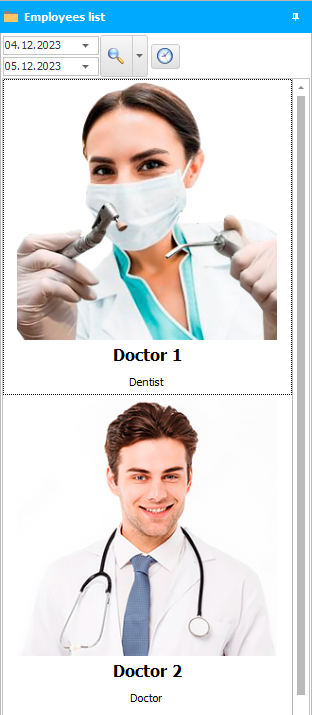
ಈ ಪಟ್ಟಿಯಲ್ಲಿ, ಮೊದಲ ಅಕ್ಷರಗಳಿಂದ ಸಂದರ್ಭೋಚಿತ ಹುಡುಕಾಟವು ಕಾರ್ಯನಿರ್ವಹಿಸುತ್ತದೆ. ನೀವು ಯಾವುದೇ ವ್ಯಕ್ತಿಯ ಮೇಲೆ ಒಂದು ಕ್ಲಿಕ್ ಮಾಡಬಹುದು ಮತ್ತು ಕೀಬೋರ್ಡ್ ಬಳಸಿ ಬಯಸಿದ ಉದ್ಯೋಗಿಯ ಹೆಸರನ್ನು ಬರೆಯಲು ಪ್ರಾರಂಭಿಸಬಹುದು. ಗಮನವು ತಕ್ಷಣವೇ ಅಗತ್ಯವಿರುವ ಸಾಲಿಗೆ ಚಲಿಸುತ್ತದೆ.
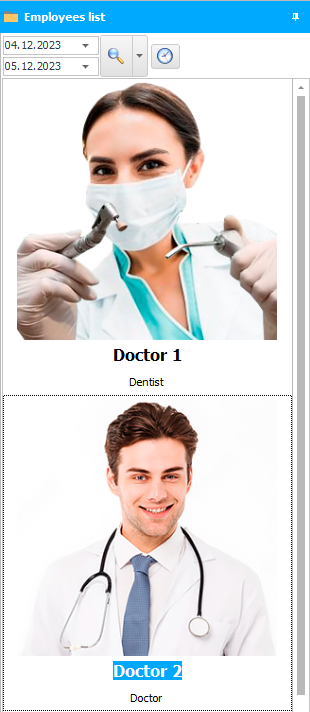

![]() ವೈದ್ಯರ ವೇಳಾಪಟ್ಟಿಯನ್ನು ಭರ್ತಿ ಮಾಡಲು ವಿಂಡೋದ ಅಂಶಗಳನ್ನು ಈಗ ನಿಮಗೆ ತಿಳಿದಿದೆ, ನೀವು ರೋಗಿಗೆ ಅಪಾಯಿಂಟ್ಮೆಂಟ್ ಮಾಡಬಹುದು .
ವೈದ್ಯರ ವೇಳಾಪಟ್ಟಿಯನ್ನು ಭರ್ತಿ ಮಾಡಲು ವಿಂಡೋದ ಅಂಶಗಳನ್ನು ಈಗ ನಿಮಗೆ ತಿಳಿದಿದೆ, ನೀವು ರೋಗಿಗೆ ಅಪಾಯಿಂಟ್ಮೆಂಟ್ ಮಾಡಬಹುದು .
ಇತರ ಉಪಯುಕ್ತ ವಿಷಯಗಳಿಗಾಗಿ ಕೆಳಗೆ ನೋಡಿ:
![]()
ಯುನಿವರ್ಸಲ್ ಅಕೌಂಟಿಂಗ್ ಸಿಸ್ಟಮ್
2010 - 2024